- 公開日:
- 更新日:
Windows 10のリカバリーUSBの作成方法
本記事では、Windows 10のリカバリーUSBの作成方法について解説します。
リカバリーUSBを作成することで、外部にバックアップをとることができます。パソコンに不具合が生じた際にリカバリーUSB作成時の環境へ復元できます。
リカバリーをUSBで作成
リカバリーUSBの作成方法
ここでは、リカバリーUSBの作成方法について解説します。USBメモリをパソコンへ接続してください。リカバリーUSBを作成する場合、USBメモリ上に保存されているデータはすべて削除されます。ご注意ください。
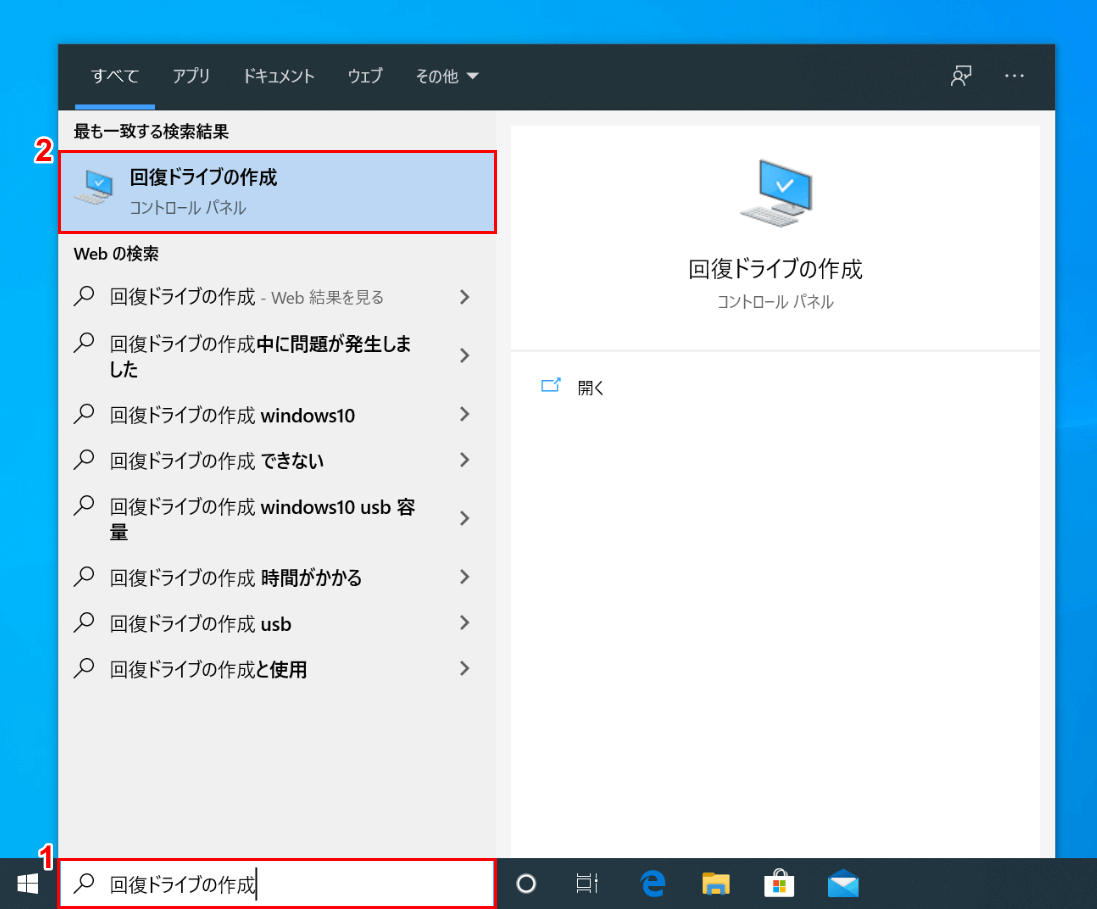
Windows 10を開きます。①「検索ボックス」へ『回復ドライブの作成』と入力し、②【回復ドライブの作成】を選択します。
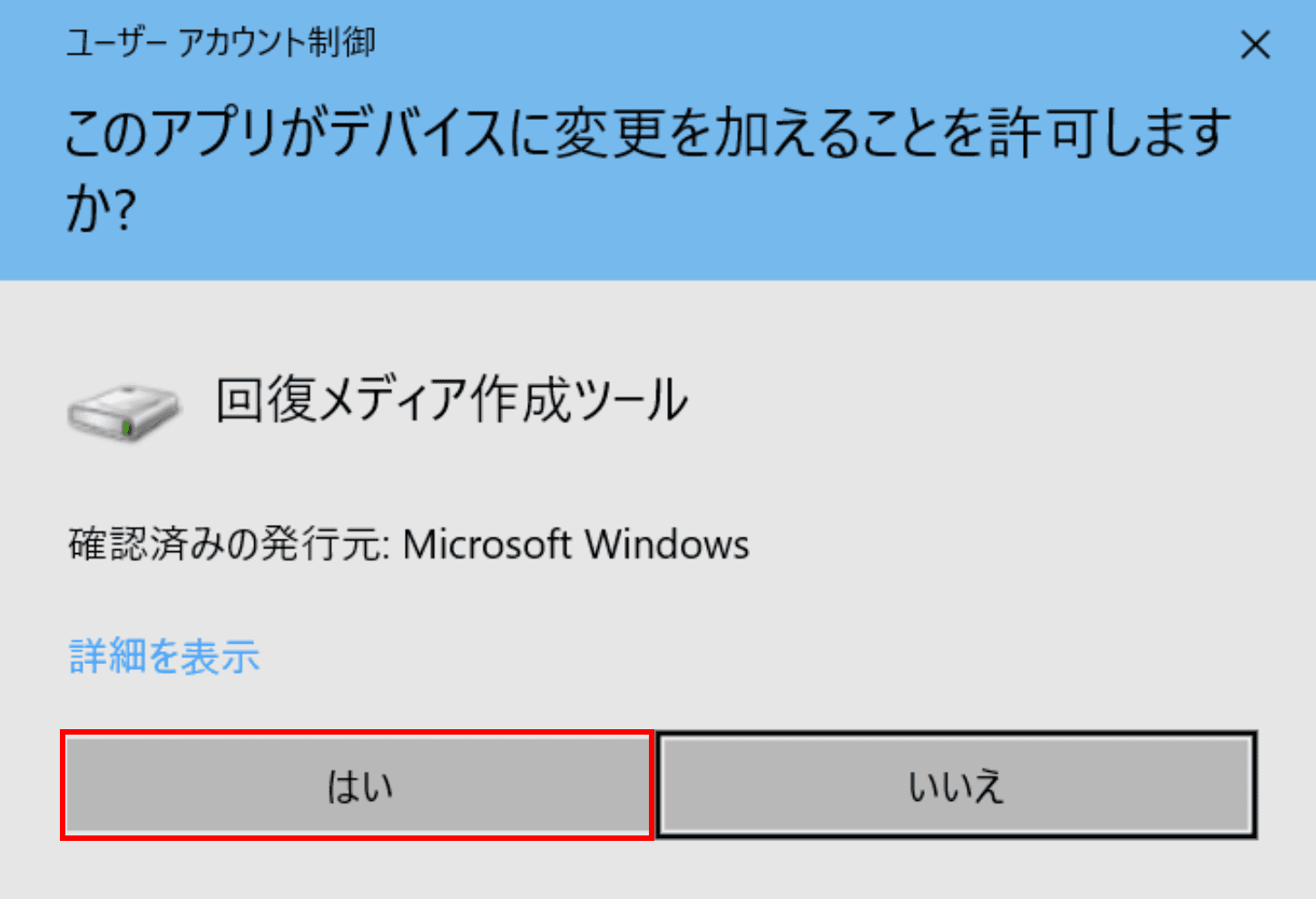
「ユーザーアカウント制御」ダイアログボックスが表示されます。【はい】ボタンを押します。
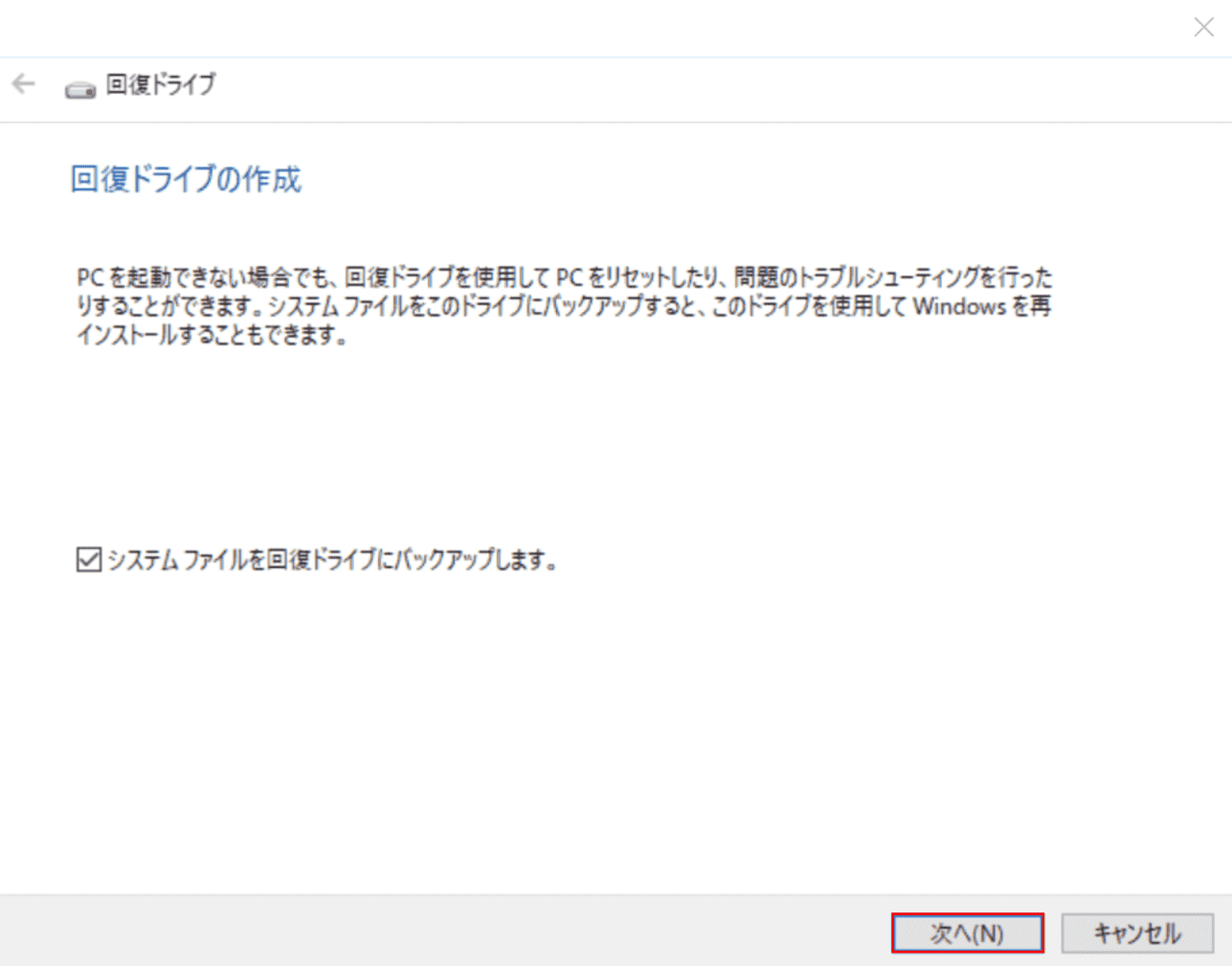
「回復ドライブ」ダイアログボックスが表示されます。【次へ】ボタンを押します。
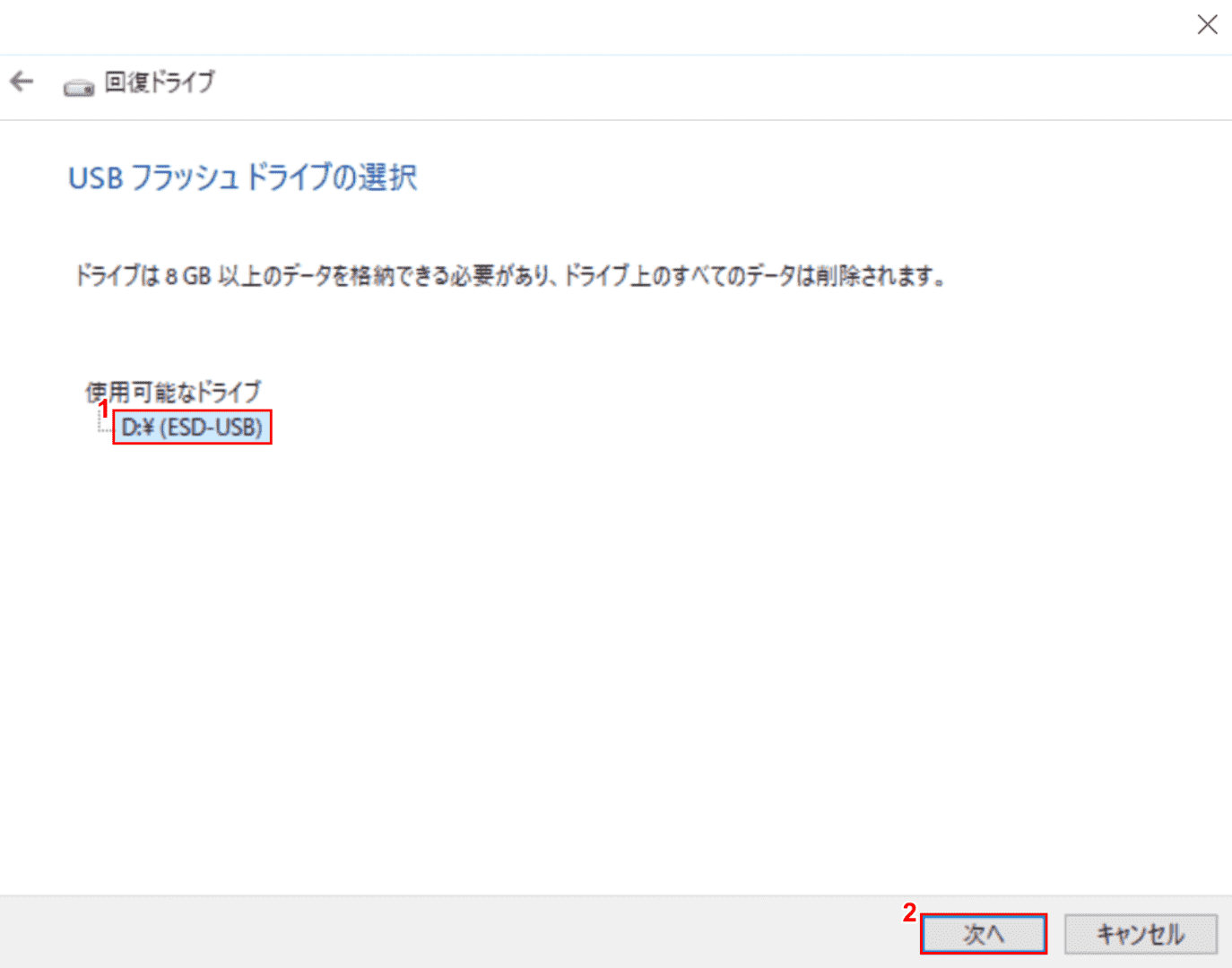
①【USBフラッシュドライブ(例:ESD-USB)】が選択されていることを確認し、②【次へ】ボタンを押します。
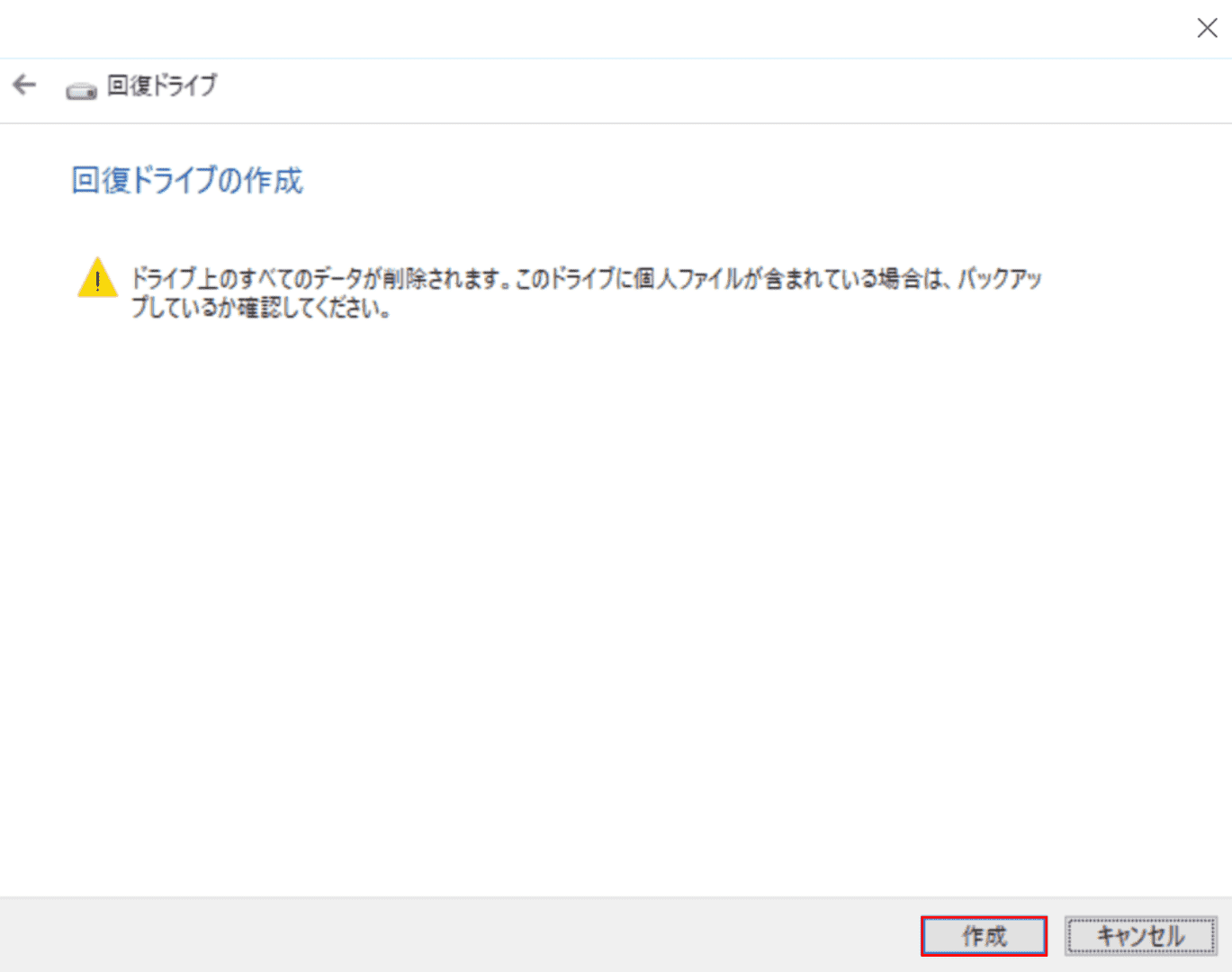
【作成】ボタンを押すと、リカバリーUSBの作成が開始されます。
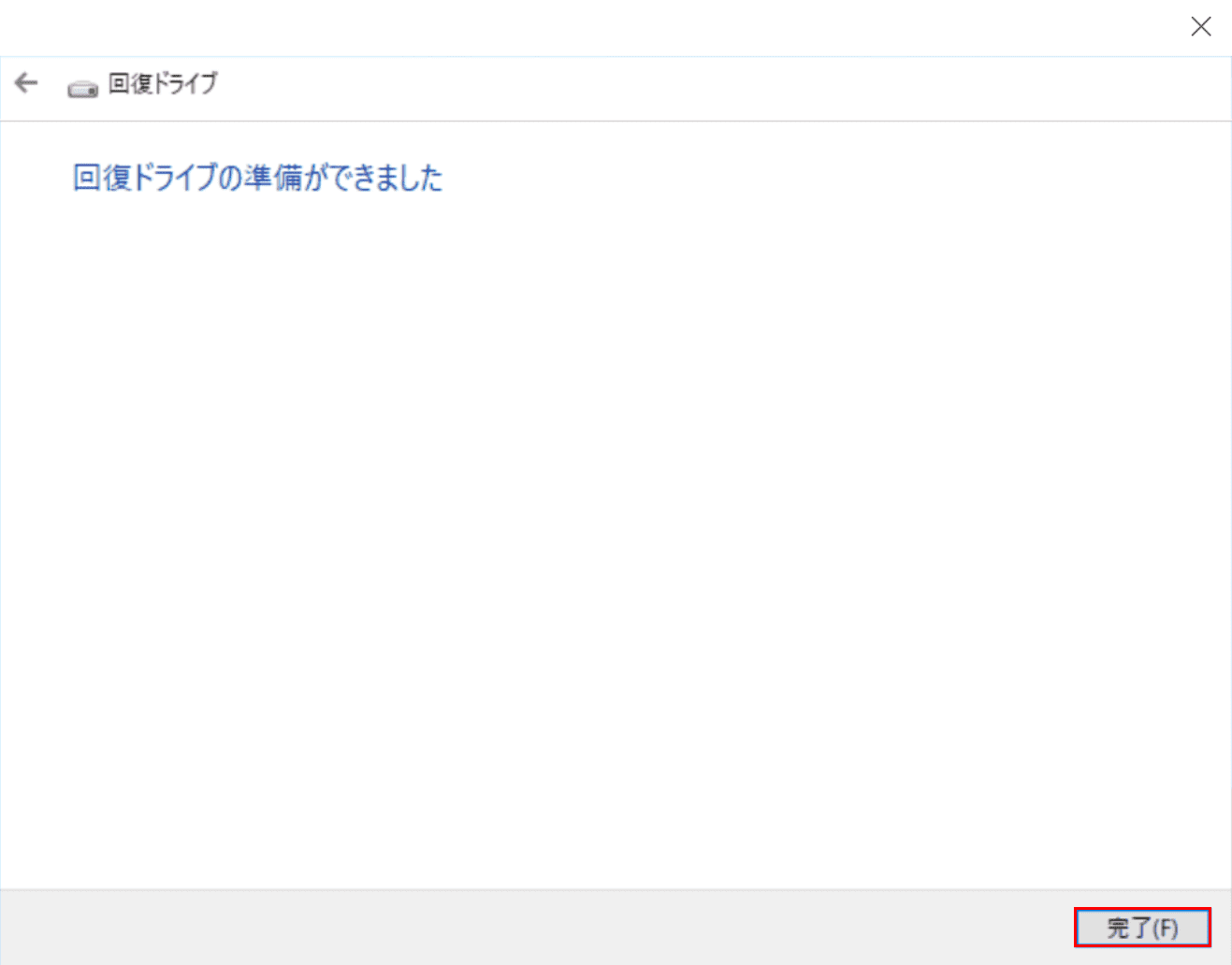
【完了】ボタンを押します。リカバリーUSBの作成が完了しました。
必要な容量は?
リカバリーUSB(USB回復ドライブ)を作成するための最適なUSBドライブの容量は、32GBです。
インストールするメディア(USBメモリ)の購入
USBメモリをまだ購入していない場合は、以下の製品の購入をご検討ください。
Type-Aコネクタ付きのUSB 3.1 / 3.0 / 2.0 USBメモリを使用することをお勧めします。USB3.1 / 3.0 / 2.0 USBメモリは互換性があるので、同じタイプAコネクタであれば接続できます。
メーカーによって稀にUSBメモリとパソコンとの相性問題がございます。その場合は別のUSBメモリをお試しください。
